Aprender sobre las herramientas de productividad de la Consola de servicio
Objetivos de aprendizaje
Después de completar esta unidad, podrá:
- Aprender cómo identificar las herramientas de productividad que necesitan sus representantes y usuarios.
- Describir los beneficios clave de cada herramienta de productividad.
¿Por qué utilizar las herramientas de productividad de la Consola de servicio?
Las ventas de paneles solares están que arden gracias a la cobertura reciente en los medios de comunicación. Se publicaron muchos artículos que defendían los ahorros en costos a largo plazo y los beneficios para el medio ambiente de la energía solar. Ursa Major Solar, un proveedor de componentes solares, vio un amplio repunte en sus ventas. En el pasado mes, las ventas se multiplicaron por dos. No obstante, también lo hicieron los casos de incidencias. Los representantes que responden a los casos están desbordados. María, su administradora de Salesforce, recibió quejas de representantes por la sobrecarga de casos. Además, un descuido en el empaquetado provocó averías en un conjunto de paneles solares. Los clientes publicaron imágenes de los paneles estropeados en las redes sociales y registraron casos a diestro y siniestro.
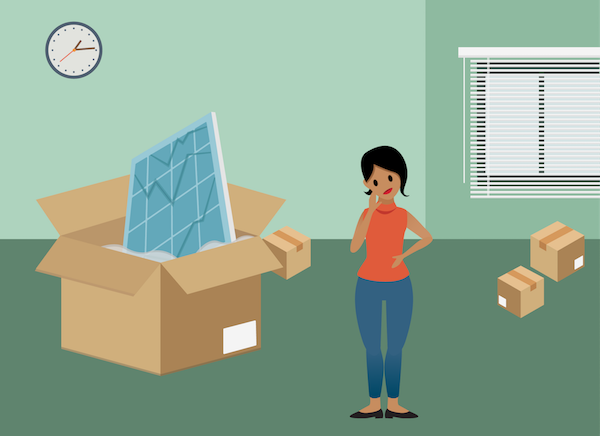
María concierta una reunión con Sita y Roberto, el director ejecutivo y el director de operaciones de Ursa Major Solar, para tratar el aumento de casos. María sabe que tiene que hacer algo rápido. Habla con algunos de sus representantes estrella y decide presentar una lista de los principales inconvenientes a los que se enfrentan los representantes.
Puntos débiles |
Descripción |
|---|---|
Demasiados clics |
Los representantes están cansados de hacer clic. Hacen clic en registros, campos y botones, y esto parece que no acaba nunca. |
Menos copiar y pegar |
Los representantes copian y pegan notas internas, firmas de email y otras frases que usan a menudo. Después de pegar, los representantes todavía tienen que sustituir elementos, como el nombre del cliente y el número del caso. |
Los representantes realizan las mismas tareas en múltiples casos |
Debido a la multitud de casos de paneles solares estropeados, los representantes están repitiendo las mismas acciones en numerosos casos. Después de que el representante verifica los daños a partir de una foto tomada por el cliente, envía un email al cliente para disculparse por las molestias, agrega comentarios internos al caso para indicar que los daños se verificaron y, a continuación, envía el caso a una cola que está autorizada para enviar los elementos de sustitución. |
Es difícil volver a los registros |
A veces, los representantes deben regresar a un registro específico, pero debido al volumen de registros con los que trabajan, es demasiado difícil recordar el nombre de un contacto o un número de caso específico. Y alternar entre las vistas de lista Vistos recientemente de cada objeto requiere demasiados clics. |
Los cambios de estado son tediosos |
Los representantes necesitan una forma más sencilla de derivar los casos que llegan de paneles solares estropeados. |
Con una lista clara de problemas que debe solucionar, María consulta sus notas sobre gestión de casos. Resulta que hay todo un conjunto de herramientas de productividad para representantes que pueden ayudar a solucionar todos estos problemas.
¿Cómo es posible ahorrar tiempo con las herramientas de productividad de la Consola?
Las herramientas de productividad ayudan a los usuarios a ahorrar tiempo y a trabajar con registros de manera más rápida y eficiente. Las herramientas ahorran clics y un tiempo valioso, de modo que los usuarios puedan centrarse en los aspectos que requieren mayor atención y análisis.
María identifica una lista de herramientas de productividad para representantes con el objetivo de ayudar a solucionar los inconvenientes de los representantes. También encuentra otras herramientas que pueden optimizar la experiencia de sus representantes. La buena noticia es que cada una de estas herramientas permite que los representantes ahorren una cantidad considerable de clics.
Los clics son poderosos: permiten que sucedan cosas en Salesforce. Pero María descubre que ahorrar clics puede ser incluso más poderoso.
Supongamos que dos clics equivalen a 1 segundo. Si María puede ahorrar 10 clics en un proceso de resolución de casos, y cada representante maneja 60 casos al día, esto significa que puede ahorrarle a cada representante 300 segundos. Eso es un ahorro de 5 minutos al día. Pero ¿y si tiene 100 representantes? Entonces el ahorro es de más de 8 horas al día. ¿Y cuánto puede ahorrarles a esos 100 representantes en un mes? ¡250 horas! Eso es más de 30 días de trabajo de representantes.
Herramienta |
Descripción |
Excelente para… |
|---|---|---|
Texto rápido |
El texto rápido es un mensaje predefinido, como un saludo, una nota, una frase o una respuesta a una pregunta habitual. Los usuarios pueden insertar texto rápido en sus emails, chats, etc. Para insertar texto rápido, los usuarios hacen clic en un botón o pulsan un acceso directo del teclado. |
|
Macros |
Una macro es un conjunto de instrucciones que indican al sistema cómo completar una tarea. Los usuarios puede ejecutar macros para completar tareas repetitivas (la selección de una plantilla de email, el envío de un email a un cliente o la actualización del estado del caso) con un solo clic. Cuando un usuario ejecuta una macro, el sistema realiza cada instrucción en el registro abierto. Los usuarios ejecutan macros desde la barra de utilidades de la aplicación. |
|
Historial |
La utilidad Historial permite que los usuarios vean los registros que visitaron recientemente. Los usuarios pueden ver sus subfichas en el contexto de las fichas del espacio de trabajo que visitaron y copiar vínculos sin abrir el registro. Los usuarios acceden al historial desde la barra de utilidades de la aplicación. |
|
Acciones rápidas masivas |
Las acciones rápidas masivas permiten que los usuarios modifiquen hasta 100 registros desde cualquier vista de lista, excepto en el caso de listas de elementos vistos recientemente. Los usuarios solo pueden crear y actualizar registros con acciones rápidas masivas. |
Actualización de varios registros al mismo tiempo |
Vista dividida |
La vista dividida permite que los usuarios abran vistas de lista mientras siguen visualizando detalles del registro. La vista dividida se muestra en una columna contraíble, de modo que los usuarios pueden volver a visualizar solo el registro con un solo clic. Los usuarios pueden abrir o cerrar la vista dividida desde la barra vertical del lado izquierdo de la consola. |
Cambio de contexto |
Accesos directos del teclado |
Los accesos directos del teclado permiten que los usuarios trabajen y naveguen de manera más rápida, sin usar el ratón. Los usuarios pueden usar accesos directos para abrir y cerrar utilidades (como Macros e Historial), modificar y guardar registros, etc. Los usuarios pueden ver los accesos directos disponibles con los siguientes comandos.
|
|
Plantillas de email |
Una plantilla de email es un email predefinido. Dependiendo de cómo se use, los usuarios pueden personalizar el email antes de enviarlo o se puede enviar automáticamente tal cual. Puede automatizar información en emails con campos de combinación. Las plantillas están disponibles automáticamente para cualquier usuario en su organización. Puede insertar plantillas de email en:
|
|
Enviar notificaciones de email |
Diversos ajustes de la página Configuración del soporte en Configuración le permiten personalizar notificaciones de email para usuarios. Puede configurarlas para que los representantes reciban un email cuando cambie el propietario del caso y cuando se agreguen comentarios al caso. Incluso los contactos pueden recibir notificaciones de email cuando se cree o actualice el caso o cuando se agreguen comentarios. |
Mantenimiento de notificaciones sobre actualizaciones para representantes y clientes |
Valores de campo predefinidos para acciones rápidas |
Los valores de campo predefinidos le permiten completar previamente una acción rápida con valores de campo predefinidos. Por ejemplo, en la acción Email, puede incluir automáticamente destinatarios Cc y Cco, agregar una plantilla de email o asegurarse de que los emails están asociados a registros de Salesforce. Los valores de campo predefinidos pueden ahorrar muchísimos clics. Puede crear una acción personalizada denominada Cerrar caso que tenga el campo Estado predefinido como Cerrado pero que también incluya el campo Comentario interno. De este modo, los representantes pueden dejar un comentario al mismo tiempo. |
|
Mostrar las herramientas de productividad de la Consola al equipo
María decide configurar texto rápido, macros, la utilidad de historial y acciones rápidas masivas para sus representantes. Si tiene tiempo, también tratará de mejorar su experiencia de email. Quiere asegurarse de que sus representantes usen las herramientas a cuya configuración le está dedicando tanto tiempo, de modo que planifica una demostración de las herramientas para su equipo. Así logrará captar su interés por lo que las herramientas son capaces de hacer. María también tiene previsto dar un recordatorio a los representantes sobre las herramientas de Chatter y próximas capacitaciones.
Nota: Para aumentar la productividad de los usuarios en la consola, Maria también considera instalar Directrices en aplicación: Potenciar productividad de usuario de servicio en Lightning Experience. Para aprender más sobre este paquete de AppExchange de Salesforce Labs, visite el módulo Participación de usuario en Trailhead.

Tras compartir su plan con Sita y Roberto, María está segura de que podrá ayudar a sus representantes durante este momento decisivo.
Recursos
- Ayuda de Salesforce: Configurar y utilizar texto rápido
- Ayuda de Salesforce: Configurar y utilizar macros
- Ayuda de Salesforce: Utilidad de historial para aplicaciones de consola Lightning
- Ayuda de Salesforce: Configurar acciones rápidas masivas
- Ayuda de Salesforce: Accesos directos del teclado para aplicaciones de consola Lightning
- Ayuda de Salesforce: Personalizar la configuración de asistencia
- Ayuda de Salesforce: Comprender cómo funcionan los valores predeterminados para emails de casos